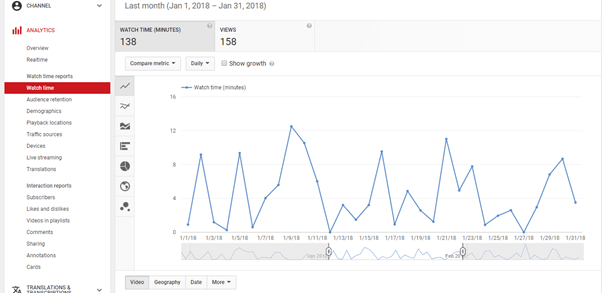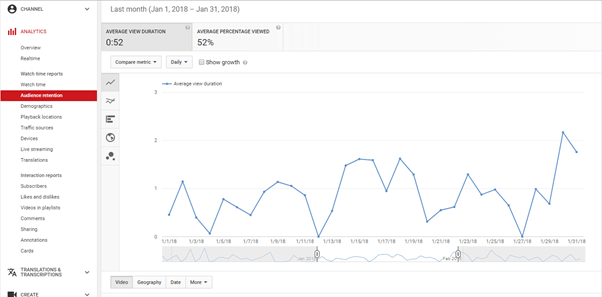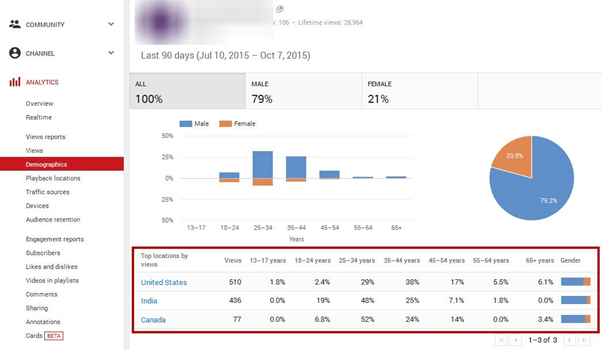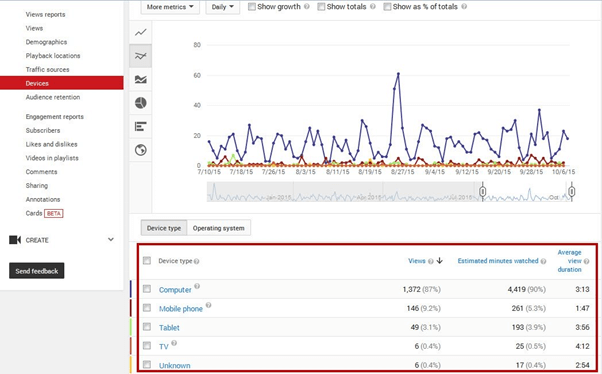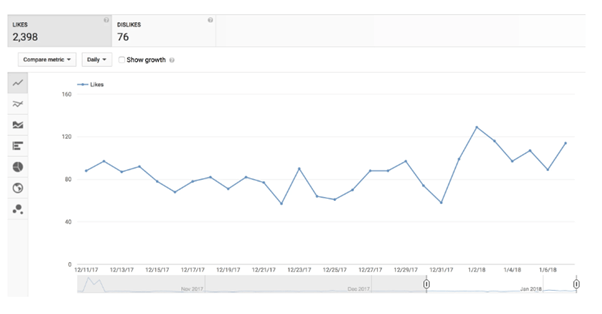Αναρωτιέστε ποιος παρακολουθεί το κανάλι σας στο YouTube ; Ή ποια βίντεο έχουν την καλύτερη απόδοση; Χρησιμοποιώντας το YouTube Analytics, μπορείτε να καταλάβετε πού βρίσκονται οι θεατές σας, έναν αριθμό συνδρομητών που αποκτήσατε/χάσατε, σχόλια, κοινοποιήσεις, επισημάνσεις "μου αρέσει", δεν μου αρέσει, χρόνο παρακολούθησης και πολλά άλλα. Η γνώση αυτών των δεδομένων θα σας βοηθήσει να κατανοήσετε το είδος του περιεχομένου που θα πρέπει να δημοσιεύσετε και θα μάθετε πώς να αναπτύξετε αποτελεσματικά την επωνυμία σας βελτιστοποιώντας τη στρατηγική βίντεο.
Το ενσωματωμένο YouTube Analytics παρέχει συγκεντρωτικά δεδομένα και μετρήσεις για την παρακολούθηση της απόδοσης των βίντεο και του καναλιού σας. Λοιπόν, ας δούμε πώς μπορείτε να βρείτε τα Analytics του καναλιού σας στο YouTube.
Πώς βλέπετε το YouTube Analytics για το κανάλι βίντεο σας;
Ακολουθήστε τα παρακάτω βήματα για να βρείτε τις μετρήσεις και τις μετρήσεις του καναλιού σας στο YouTube :
Βήμα 1- Συνδεθείτε στο YouTube και κάντε κλικ στο εικονίδιο προφίλ που βρίσκεται στην επάνω δεξιά γωνία της οθόνης σας.
Βήμα 2- Από το αναπτυσσόμενο μενού κάντε κλικ στην επιλογή YouTube Studio.
Βήμα 3- Επιλέξτε την επιλογή Analytics από το αριστερό πλαίσιο για να ανοίξετε τα αναλυτικά στοιχεία καναλιού. Δείτε την Επισκόπηση, την προσέγγιση χρηστών, την αφοσίωση και το κοινό.
Το YouTube Analytics χωρίζεται περαιτέρω σε μερικές ενότητες:
1. Watch Time
Είναι ο χρόνος που αφιερώνει ένας χρήστης για να παρακολουθήσει ένα βίντεο. Αυτή είναι μια από τις κύριες μετρήσεις που καθορίζουν την κατάταξη των βίντεό σας. Επομένως, εάν το βίντεό σας έχει υψηλό χρόνο παρακολούθησης, πιθανότατα θα εμφανίζεται σε υψηλότερη θέση στα αποτελέσματα αναζήτησης και στις προτάσεις.
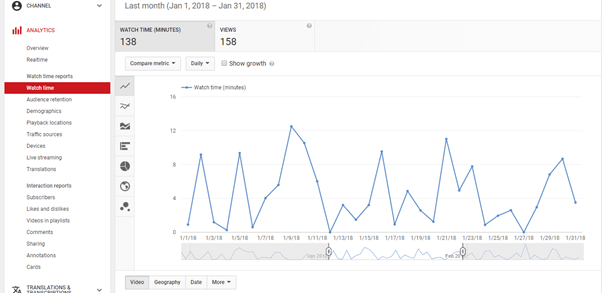
2. Διατήρηση κοινού
Αυτό επεξεργάζεται τα δεδομένα σχετικά με το πόσο κατάλληλα το περιεχόμενό σας είναι ικανό να διατηρήσει το κοινό. Αυτές οι μετρήσεις σάς επιτρέπουν να προσδιορίσετε ποια διάρκεια βίντεο ταιριάζει καλύτερα στο κοινό σας, ποια μέρη των βίντεο το αναγκάζουν να μεταβεί στο επόμενο βίντεο.
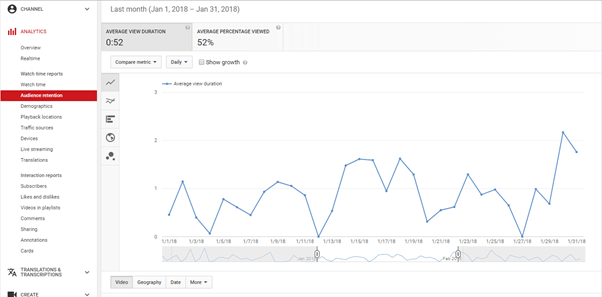
3. Δημογραφικά στοιχεία & Πηγές επισκεψιμότητας
Μάθετε για τις κορυφαίες γεωγραφίες σας, όπου ακριβώς τα βίντεό σας έχουν την καλύτερη προβολή. Αναλύστε τα δεδομένα με βάση το φύλο, τις κορυφαίες πηγές επισκεψιμότητας. Μπορείτε ακόμη να εξετάσετε εάν τα βίντεό σας παρακολουθούνται κυρίως μέσω αναζητήσεων λέξεων-κλειδιών ή αν έρχονται στο προσκήνιο μέσω εξωτερικής κοινής χρήσης.
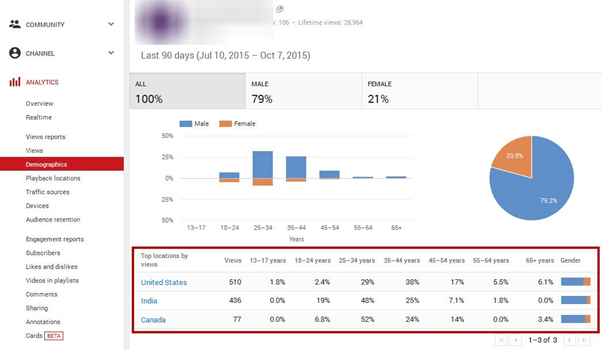
4. Συσκευές
Τ�� YouTube Analytics σάς επιτρέπει να καταλάβετε σε ποια συσκευή παρακολουθεί το κοινό σας τα βίντεό σας. Έτσι, αυτό πιθανότατα θα σας βοηθούσε να δημιουργήσετε μικρότερα ή μεγάλα βίντεο που θα προβάλλονταν καλύτερα από κάθε gadget.
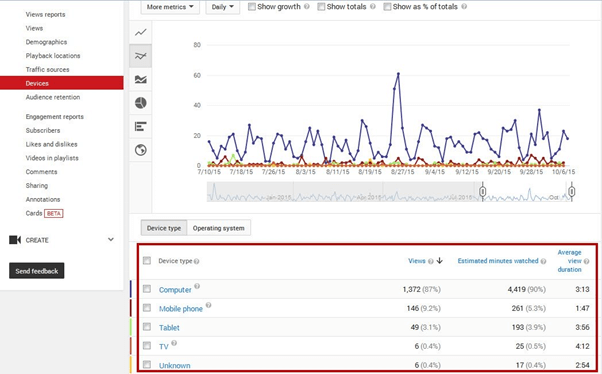
5. Άλλοι αριθμοί
Οι υπόλοιπες επιλογές που υπάρχουν στον πίνακα ελέγχου είναι αρκετά αυτονόητες και μπορούν να μετρήσουν σχεδόν κάθε αλληλεπίδραση που μπορεί να έχει ένας θεατής με το κανάλι σας στο YouTube.
Πώς να χρησιμοποιήσετε το YouTube Analytics για την προβολή δεδομένων;
Ανάλογα με τον τύπο των δεδομένων που θέλετε να αναλύσετε, μπορείτε να δημιουργήσετε αναφορές για τα ίδια. Με το YouTube Analytics μπορείτε εύκολα να συγκρίνετε την απόδοση των βίντεό σας. Μπορείτε να συγκρίνετε τα δεδομένα έως και 25 βίντεό σας.
Αναφορά επισκόπησης
Η πρώτη καρτέλα του πίνακα ελέγχου του YouTube Analytics είναι η Επισκόπηση. Παρέχει μια σύνοψη υψηλού επιπέδου για την απόδοση του περιεχομένου σας με την πάροδο του χρόνου. Εμφανίζει δεδομένα με βάση το χρόνο παρακολούθησης, τις προβολές, τα κέρδη (εάν υπάρχουν). Η αναφορά Επισκόπηση δείχνει επίσης πώς οι θεατές σας αλληλεπιδρούν με το βίντεό σας όσον αφορά τις επισημάνσεις "Μου αρέσει", "Δεν μου αρέσει", "Κοινοποιήσεις", τα σχόλια και άλλα.
Αναφορά σε πραγματικό χρόνο
Εξερευνήστε τα στατιστικά της τηλεθέασης που ενημερώνονται σε πραγματικό χρόνο. Εμφανίζει τις εκτιμώμενες προβολές των βίντεό σας τις προηγούμενες 48 ώρες και τα προηγούμενα 60 λεπτά. Δείχνει ακόμη και τους τύπους συσκευών, το λειτουργικό σύστημα και τη θέση τους.
Προσεγγίστε την καρτέλα
Κάτω από την καρτέλα Προσέγγιση, μπορείτε να βρείτε τις προβολές του καναλιού σας YouTube, τις μοναδικές προβολές, τις εμφανίσεις και πολλά άλλα. Εδώ μπορείτε να εξερευνήσετε τις Πηγές επισκεψιμότητας, πόσες φορές γίνεται κλικ στη μικρογραφία του βίντεό σας, χρόνο παρακολούθησης. Όλα σχετικά με τις εσωτερικές πηγές επισκεψιμότητας του YouTube (πώς ένας χρήστης έφτασε στο βίντεό σας, μέσω αναζήτησης, ενότητας προτεινόμενων βίντεο, λίστας αναπαραγωγής, διαφημίσεων και άλλων παραγόντων) Μπορείτε ακόμη να ορίσετε το εύρος ημερομηνιών, να φιλτράρετε τις πηγές και τους θεατές για πρόσθετα δεδομένα και ακριβείς αναφορές.
Σύμπλεξη
Αν θέλετε να αναζητήσετε τον τύπο αφοσίωσης που δημιουργούν τα βίντεό σας, μπορείτε να χρησιμοποιήσετε την καρτέλα Αφοσίωση.
- Συνδρομητές: Πόσους συνδρομητές έχετε κερδίσει και χάσει σε μια συγκεκριμένη στιγμή.
- Μου αρέσει και δεν μου αρέσει: Συμπυκνώστε τον αριθμό των θεατών που τους άρεσε και δεν τους αρέσει το βίντεό σας. Η έμπνευση και η ψυχαγωγία του κοινού σας είναι βασικοί παράγοντες για να αυξήσετε τους συνδρομητές σας στο Youtube .
- Σχόλια: Εξαιρετικός τρόπος για να γνωρίζετε την αντίληψη και τη γνώμη του κοινού σας για το περιεχόμενό σας.
- Κοινή χρήση: Πόσες φορές κοινοποιούνται τα βίντεό σας και σε ποιες πλατφόρμες.
- Σχολιασμοί: Θα σας δώσει χρήσιμες πληροφορίες σχετικά με το πόσο αποτελεσματική είναι η παρότρυνση για δράση των βίντεό σας.
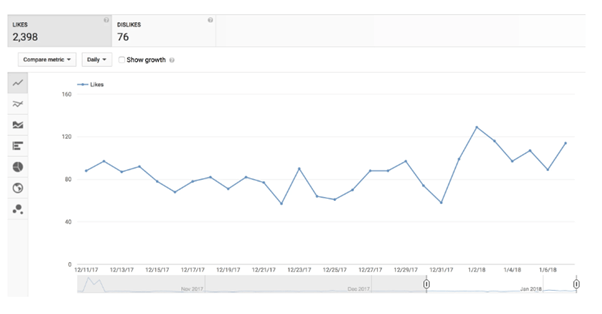
Πώς να βελτιώσετε την κατάταξη των βίντεό σας στο YouTube;
Η αξιοποίηση των συμμετοχών σας από το YouTube Analytics θα μπορούσε σίγουρα να σας βοηθήσει στην τροποποίηση της στρατηγικής βίντεο. Ωστόσο, όπως συμβαίνει με κάθε είδους SEO, για να βελτιώσετε το YouTube SEO σας, οι βέλτιστες πρακτικές παρατίθενται παρακάτω:
- Εκτός από την παραγωγή υψηλής ποιότητας, πολύτιμου περιεχομένου, θα πρέπει να εστιάσετε στη συμπερίληψη σχετικών λέξεων-κλειδιών στην Περιγραφή YouTube.
Γρήγορη συμβουλή: Πραγματοποιήστε ανάλυση ανταγωνισμού για να βρείτε σχετικές αλλά υψηλής κατάταξης λέξεις-κλειδιά.
- Βρείτε και χρησιμοποιήστε σχετικές ετικέτες, κομμάτια μεταδεδομένων που μπορούν να σας βοηθήσουν να αποκτήσετε καλύτερη οργανική προσέγγιση.
- Βεβαιωθείτε ότι συμμορφώνεστε με τις οδηγίες του YouTube όταν γράφετε μεταδεδομένα και περιγραφή. Διαθέτει μια σειρά πολιτικών που θα πρέπει να έχετε υπόψη σας προτού ανεβάσετε το επόμενο βίντεο.
- Η συχνή μεταφόρτωση βίντεο μπορεί να βοηθήσει το κανάλι σας να είναι συνεπές στην πλατφόρμα. Αυτό βοηθά στην καλλιέργεια ενός καλύτερου κοινού κάθε μέρα.
Τελική σκέψη: Αποκτήστε καλύτερη έκθεση στο κανάλι σας στο YouTube με το YouTube Analytics
Συνολικά, το YouTube Analytics είναι πολύ εμπεριστατωμένο, μπορεί να είναι λίγο δύσκολο στην πλοήγηση. Αλλά ως επωνυμία, βοηθάει να γνωρίζετε εάν το περιεχόμενό σας έχει καλή απόδοση ή όχι. Εάν αξιοποιείτε στο έπακρο τα αναλυτικά στοιχεία του καναλιού σας στο YouTube , τότε μπορείτε εύκολα να προσδιορίσετε σε ποιον τύπο βίντεο πρέπει να εστιάσετε και να τροποποιήσετε.
Εφόσον είστε εδώ, σας πειράζει να ελέγξετε τα αναπτυσσόμενα κανάλια μας στο YouTube; Systweak Software & Tweak Library ; Συγκεντρώνονται με μια πληθώρα βίντεο με οδηγίες, αντιμετώπιση προβλημάτων και συμβουλές και κόλπα που σχετίζονται με την Τεχνολογία!